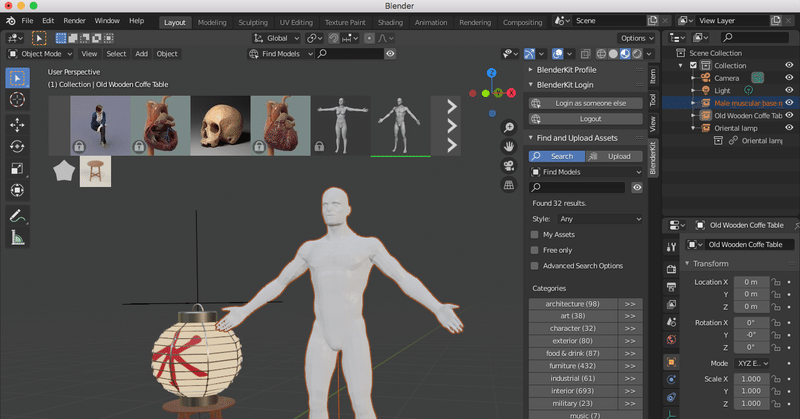
[2.82]KITで"Turbo Boost"
さて、本日はBlenderKitのお話し。2.80から標準のadd-onとして追加された、「オンライン上にあるアセットを自身のBlender上に持ってくるAdd-on」です。 blenderkit.com のテクスチャ、モデルデータを利用できます。(要アカウント作成、サブスクリプションで利用できるデータが増えます)
"Turbo Boost"するのは K.I.T.T. ですね。
そうなるとこちらも貼っとかないとですね、HOFF 9000 のくだりとかね。
では本題に戻って有効にするあたりから。自身は既にblenderkit.comでユーザーを作成済みなので、ログインの手順からとなります。ついでに言うとブラウザ側でログイン済みの状態。
ひとまず BlenderKit Asset Library Add-onを有効にします。Add-onにチェック入れるだけ。
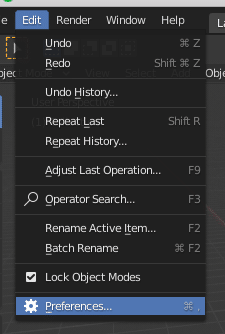
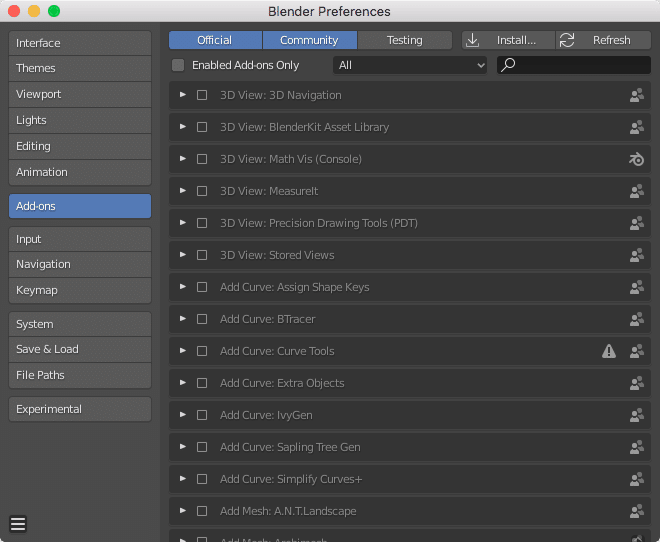
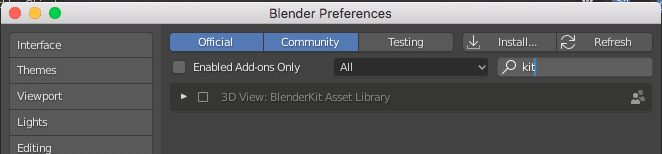
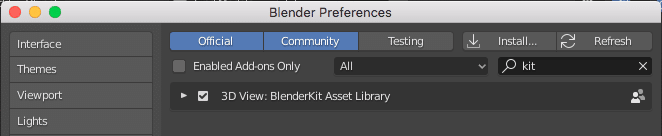
有効にしたらログインします。[▶︎]をクリックすると設定項目とボタンがあらわれるので、その中から[Login]ボタンを押します。
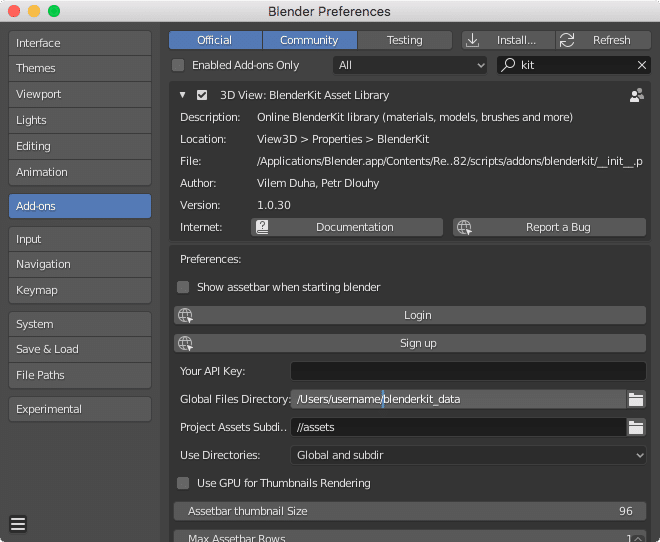
Webブラウザが開きます。登録済みなのでログイン画面が出てきます。
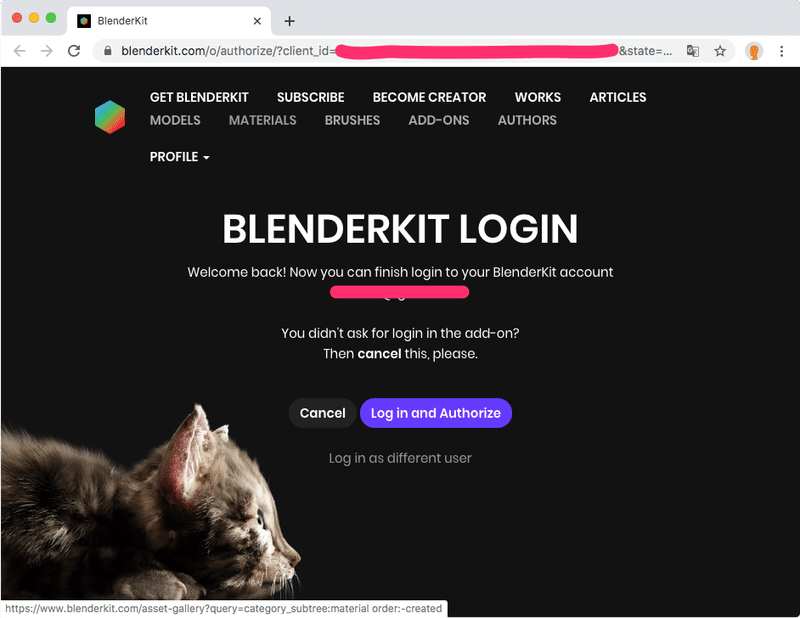
Login and Authorize ボタンをクリックすると画面が切り替わります。この状態でブラウザは閉じてしまって構いません。
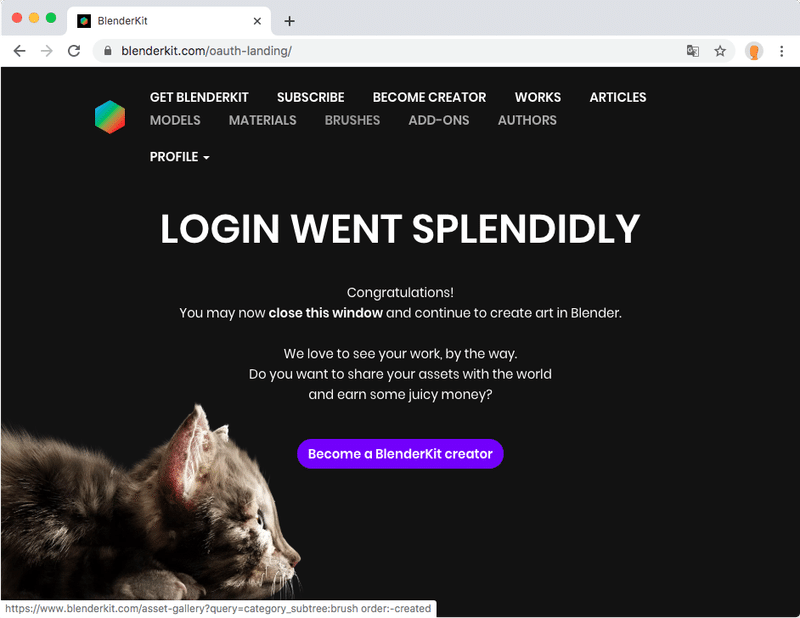
連動してプリファレンス画面もちょっとだけ変化します。
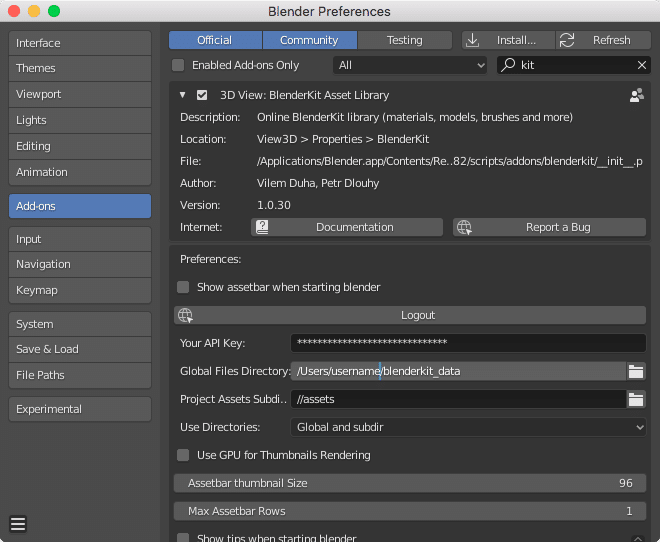
Your API Key: の欄に ************ という感じの表示がされていたらokっぽいですね。
ここまでできたらプリファレンス画面を閉じます。
あとは3Dビュー上で[N]キーを押して出て来るサイドバーの BlenderKit タブから操作してみましょう。例えば architecture ボタンを押すと3Dビューの上部にアセットのプレビューが表示されるようになります。
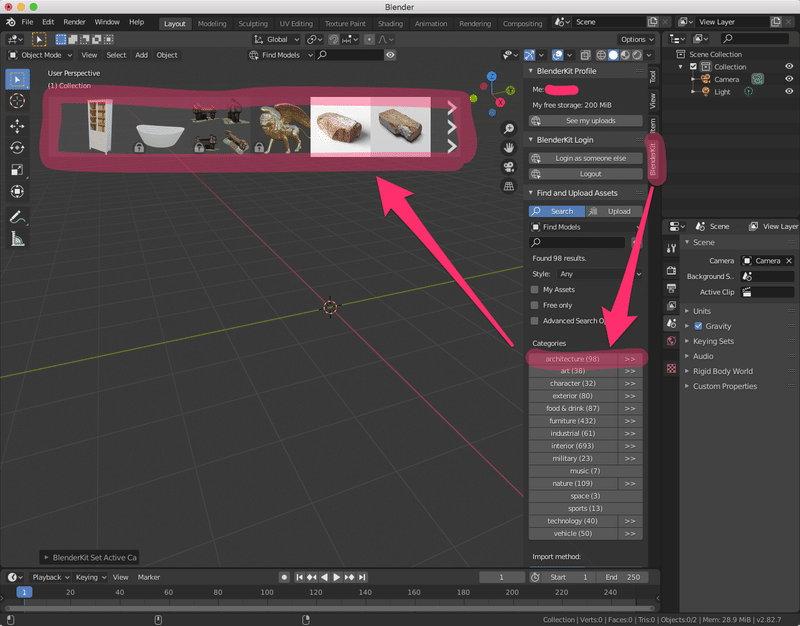
適当に選びます。マウスオーバーでいろいろな情報も確認できます。クリックして配置します。リンクかアペンドかを選ぶことができます。
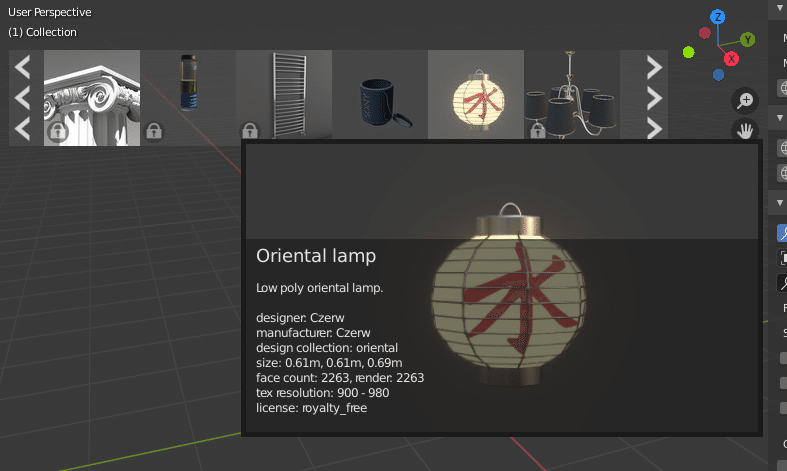
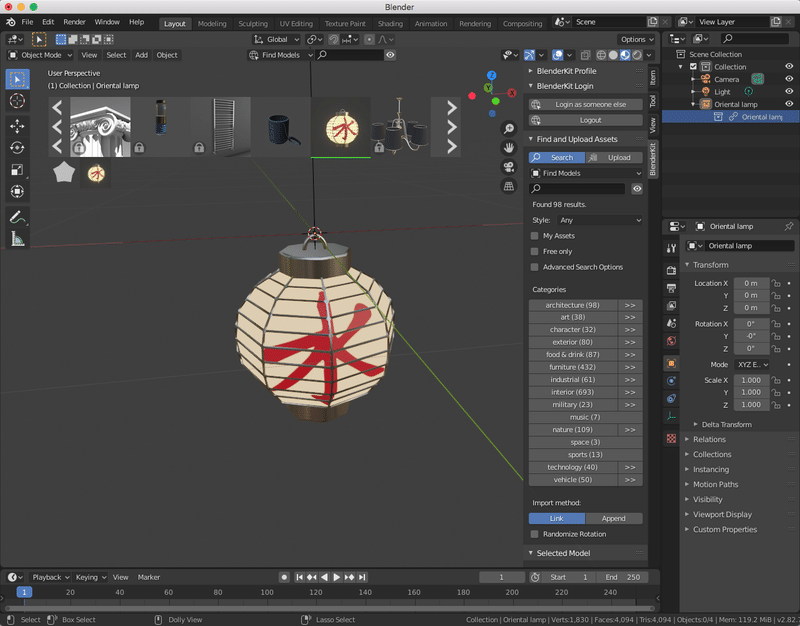
マテリアルプレビュー表示にしておくと、テクスチャも一緒に読み込まれたことがわかりやすくなります。
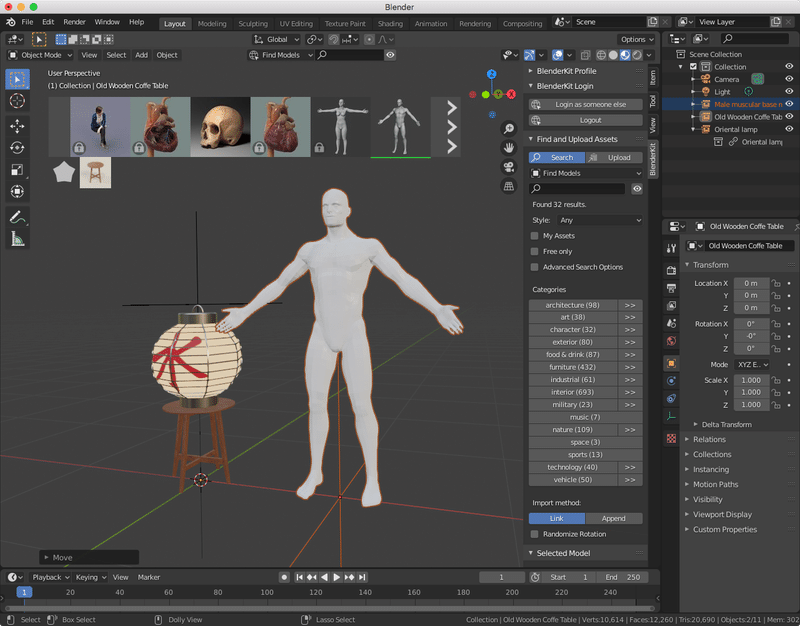
少し追加してみました。なお、鍵付きマークはサブスクリプションユーザーになると使えるようになります、多分。
ちなみにBlenderKitのパネル表示を消すのはここ。
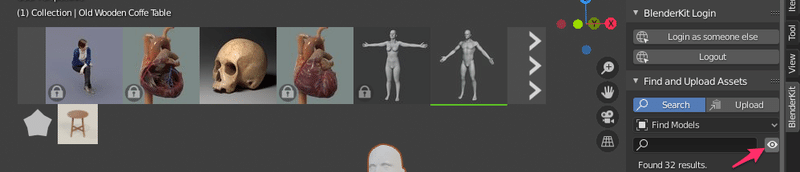
次、マテリアル。対象を(デフォルトの)Find Models から Find Materials に変更。
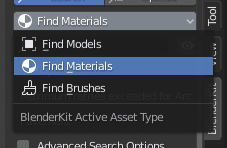
適当にメッシュモデル等追加しておいて、マテリアルを割り当てられるようにしておいてから、プレビューアイコンをクリックしてみると良いです。
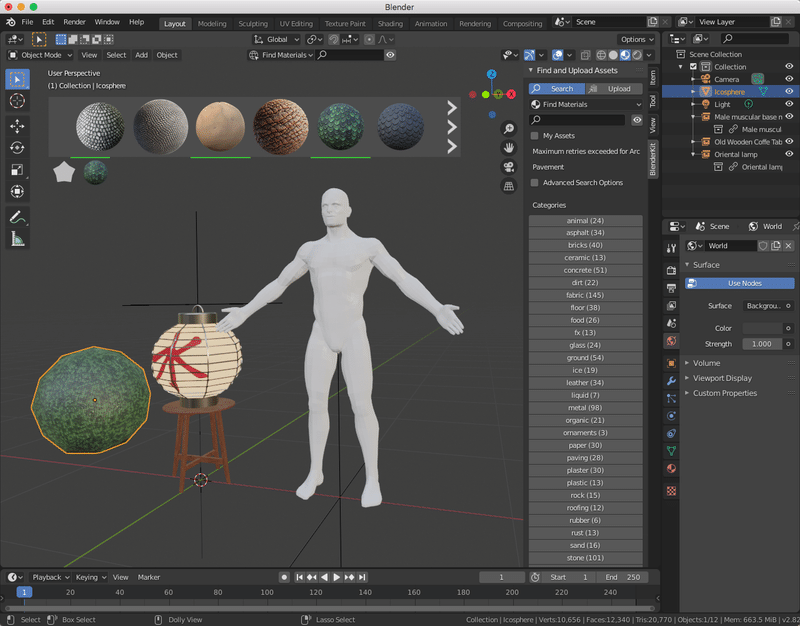
あとは好きにやっちゃってください的な感じです。自分の作った物もアセットとして登録出来るようですね。
See Also:
お読みいただきありがとうございます。サポートいただいた分はおやつのグレードアップに使おうかと思います。スキ、SNSにシェアもよろしくお願いします!
